텔레그램 PC버전 다운로드 및 효율적인 사용 방법 안내
텔레그램 PC버전 다운로드는 많은 사용자들에게 필수적인 작업이 되어가고 있습니다. 텔레그램의 다양한 기능을 최대한 활용하기 위해서는 PC버전을 설치하는 것이 매우 유용합니다. 이번 글에서는 텔레그램 PC버전 다운로드와 사용 팁에 대해 자세히 알아보겠습니다.

[목차여기]
▼ 아래 정보도 함께 확인해보세요.

텔레그램 PC버전 다운로드 방법
텔레그램은 다양한 플랫폼에서 사용할 수 있는 메신저로, PC에서도 편리하게 이용할 수 있습니다. PC버전 다운로드는 간단하며, 다음 단계를 따르면 쉽게 설치할 수 있습니다.
- 텔레그램 공식 웹사이트 방문: 웹 브라우저를 열고 텔레그램의 공식 웹사이트로 이동합니다. URL은 "telegram.org"입니다.
- 다운로드 섹션 찾기: 웹사이트에서 '다운로드' 또는 'Get Telegram'이라는 버튼을 클릭하여 다운로드 섹션으로 이동합니다.
- 운영체제 선택: Windows, macOS, Linux 중 자신의 운영체제에 맞는 설치 파일을 선택합니다. 예를 들어, Windows 사용자는 'Windows 64-bit'를 클릭합니다.
- 설치 파일 다운로드: 선택한 운영체제에 맞는 설치 파일이 자동으로 다운로드됩니다. 다운로드가 완료되면 해당 파일을 클릭하여 설치를 시작합니다.
- 설치 진행: 설치 마법사의 안내에 따라 설치를 진행합니다. 기본 설정을 그대로 유지하면 됩니다.
- 설치 완료 후 실행: 설치가 완료되면 텔레그램을 실행합니다. 데스크톱 아이콘을 클릭하여 프로그램을 시작합니다.
📌 텔레그램 PC버전을 쉽게 다운로드하고 싶으신 분들은 아래 링크를 확인해보세요.
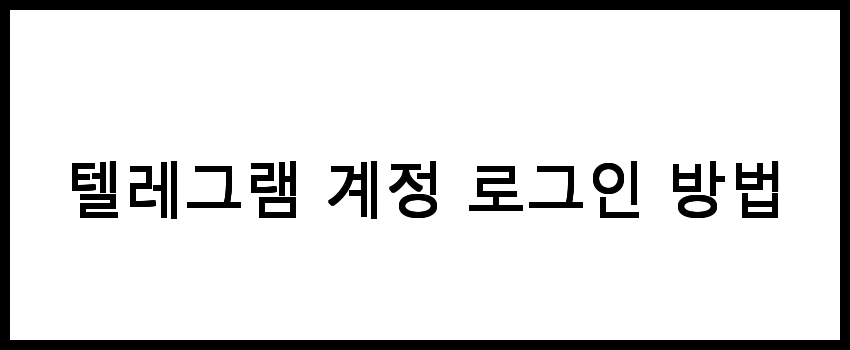
텔레그램 계정 로그인 방법
텔레그램 PC버전을 설치한 후, 계정에 로그인하는 방법은 다음과 같습니다.
- 전화번호 입력: 텔레그램 실행 후, 로그인 화면에서 사용자의 전화번호를 입력합니다. 이때 국가 코드도 포함해야 합니다.
- 인증 코드 수신: 전화번호를 입력하면 텔레그램에서 해당 번호로 인증 코드를 전송합니다. 약간의 시간이 소요될 수 있습니다.
- 인증 코드 입력: 받은 인증 코드를 입력하여 계정을 인증합니다. 이 단계가 완료되면 텔레그램을 사용할 수 있습니다.
- 동기화 진행: 모바일 텔레그램과 PC버전이 자동으로 동기화됩니다. 이전 대화 기록을 모두 확인할 수 있습니다.
📌 텔레그램 계정 로그인 방법에 대해 더 알고 싶으신 분들은 아래 링크를 클릭해보세요!
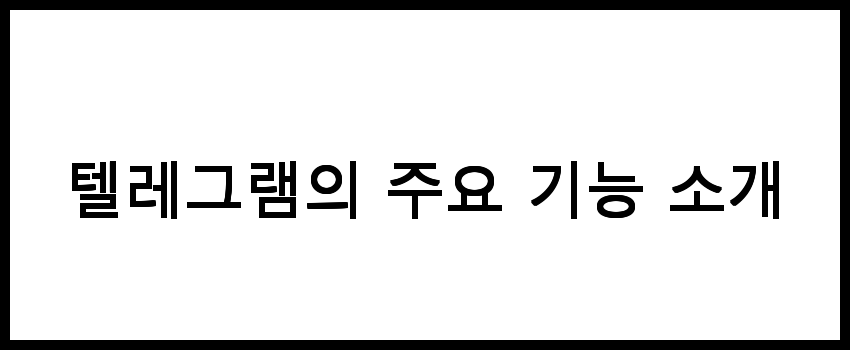
텔레그램의 주요 기능 소개
텔레그램은 여러 가지 유용한 기능을 제공합니다. 여기에는 다음과 같은 기능이 포함됩니다.
- 채팅 및 그룹 기능: 개인 메시지 외에도 대화방을 만들거나 그룹 채팅을 생성하여 여러 사람과 동시에 소통할 수 있습니다.
- 파일 전송: 사진, 동영상, 문서 등 다양한 파일을 손쉽게 전송할 수 있으며, 최대 2GB까지 파일을 보낼 수 있습니다.
- 비밀 채팅: 추가적인 보안이 필요한 경우 비밀 채팅 기능을 사용하여 종단 간 암호화된 대화를 나눌 수 있습니다.
- 봇 기능: 텔레그램에서는 다양한 봇을 이용하여 자동화된 서비스나 정보를 제공받을 수 있습니다.
- 스티커 및 GIF: 다양한 스티커와 GIF를 통해 더욱 풍부한 대화가 가능합니다. 사용자가 직접 스티커를 만들 수도 있습니다.
📌 텔레그램의 다양한 기능을 더 알고 싶으신가요? 아래 링크를 통해 확인해보세요!
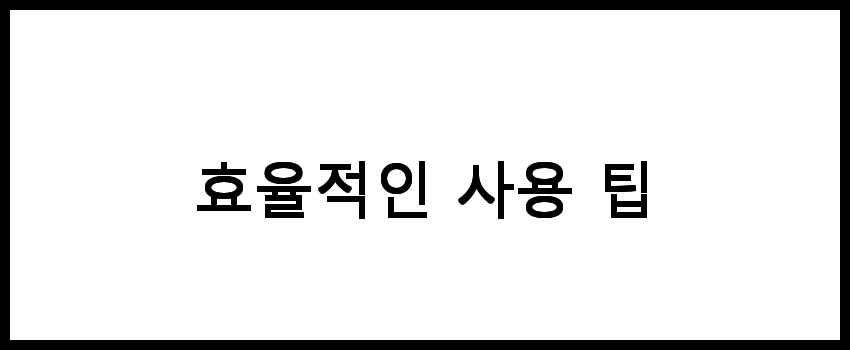
효율적인 사용 팁
텔레그램을 더욱 효율적으로 사용하기 위한 몇 가지 팁을 소개합니다.
- 단축키 활용: 텔레그램 PC버전에서는 다양한 단축키를 사용할 수 있습니다. 예를 들어, Ctrl + N으로 새 채팅을 시작하고, Ctrl + Shift + N으로 새 그룹을 만들 수 있습니다.
- 채팅 고정하기: 자주 사용하는 채팅은 고정하여 쉽게 접근할 수 있습니다. 채팅 목록에서 오른쪽 클릭 후 '고정'을 선택합니다.
- 검색 기능: 대화방 내에서 특정 메시지를 찾고 싶을 때는 검색 기능을 활용합니다. 대화방 상단의 검색 아이콘을 클릭하여 원하는 내용을 입력합니다.
- 테마 변경: 텔레그램의 디자인을 변경하고 싶다면 설정 메뉴에서 다양한 테마를 선택하여 개인화할 수 있습니다.
- 알림 설정 조정: 원치 않는 알림을 줄이기 위해 각 채팅의 알림 설정을 조정할 수 있습니다. 오른쪽 클릭 후 '알림 끄기'를 선택할 수 있습니다.
📌 효율적인 사용 팁을 더 알고 싶다면 아래 링크를 확인해보세요!
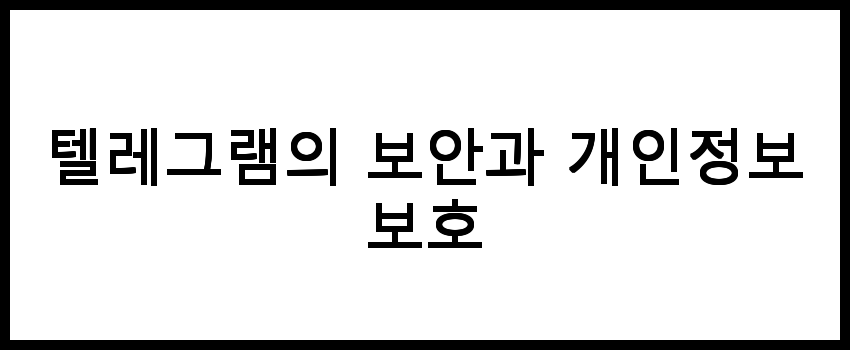
텔레그램의 보안과 개인정보 보호
텔레그램은 보안과 개인정보 보호에 중점을 두고 설계되었습니다. 다음은 텔레그램의 보안 기능에 대한 설명입니다.
- 종단 간 암호화: 비밀 채팅 기능을 이용하면 대화 내용이 종단 간 암호화되어 안전하게 보호됩니다. 이 기능은 해커의 접근을 어렵게 만듭니다.
- 자기 파괴 메시지: 비밀 채팅에서는 설정한 시간 후에 자동으로 삭제되는 자기 파괴 메시지를 지원합니다.
- 2단계 인증: 계정 보안을 강화하기 위해 2단계 인증을 설정할 수 있습니다. 설정 메뉴에서 활성화하면 추가적인 보안층을 제공합니다.
- 데이터 저장소: 텔레그램은 클라우드 기반의 저장소를 제공하여 대화 기록과 파일을 안전하게 저장합니다. 언제 어디서나 접근할 수 있습니다.
🔒 텔레그램의 보안과 개인정보 보호에 대한 더 많은 정보를 원하신다면 아래 링크를 클릭해보세요!
자주 묻는 질문 FAQs
질문 1. 텔레그램 PC버전은 어디에서 다운로드할 수 있나요?
텔레그램 PC버전은 공식 웹사이트에서 다운로드할 수 있습니다. 구글을 통해 '텔레그램 공식 사이트'를 검색하면 쉽게 찾을 수 있습니다.
질문 2. 텔레그램 PC버전을 설치한 후 사용 방법은 어떻게 되나요?
설치 후, 텔레그램에서 제공하는 로그인 방법을 이용하여 계정을 연결하면 됩니다. 이후에는 모바일 앱과 동일하게 채팅, 그룹 생성, 파일 전송 등의 기능을 사용할 수 있습니다.
질문 3. 텔레그램 PC버전 사용 시 주의할 점은 무엇인가요?
PC에서 텔레그램을 사용할 때는 보안에 유의해야 합니다. 공용 컴퓨터에서 로그인하거나 개인 정보를 다룰 때는 항상 로그아웃하고, 비밀번호를 안전하게 관리하는 것이 중요합니다.
결론
텔레그램 PC버전 다운로드를 통해 우리는 더 편리하게 소통할 수 있습니다. 텔레그램의 다양한 기능과 사용 팁을 숙지하면 더욱 효과적으로 이 앱을 활용할 수 있습니다. 이제 텔레그램 PC버전 다운로드를 통해 보다 나은 커뮤니케이션 경험을 누려보세요.